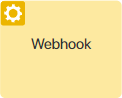 Блок Webhook позволяет автоматически передавать информацию об экземпляре процесса из ELMA365 во внешнюю систему.
Блок Webhook позволяет автоматически передавать информацию об экземпляре процесса из ELMA365 во внешнюю систему.
Например, компания занимается продажей и поставкой оборудования. После того как сотрудник отдела продаж оформит заявку от клиента, она отправляется на склад, где заказ формируется для отправки. После выставления счёта клиенту и отправки заказа, Webhook автоматически отправляет данные о заказе в программу складского учёта.
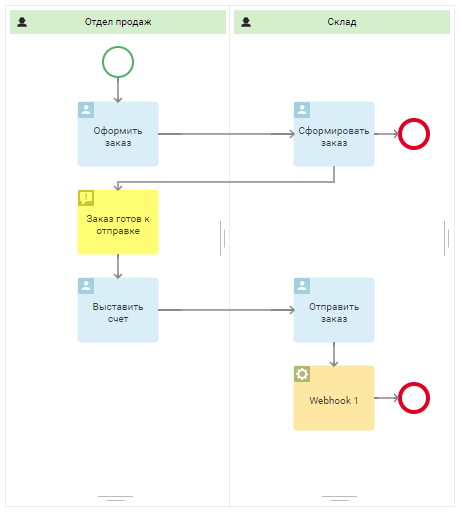
Это значительно сокращает время на ввод данных и позволяет избежать ошибок, например, при указании серийного номера оборудования.
начало внимание
Настраивать блок Webhook могут только пользователи, включённые в группу Администраторы.
конец внимание
Как настроить блок «Webhook» на схеме процесса
На странице процесса на панели инструментов справа от поля для моделирования откройте вкладку Интеграции. Перетащите блок Webhook на схему и разместите его там, где при исполнении процесса потребуется передать данные во внешнюю систему.

Нажмите два раза на добавленный блок, чтобы открыть окно с настройками.
Вкладка «Основное»
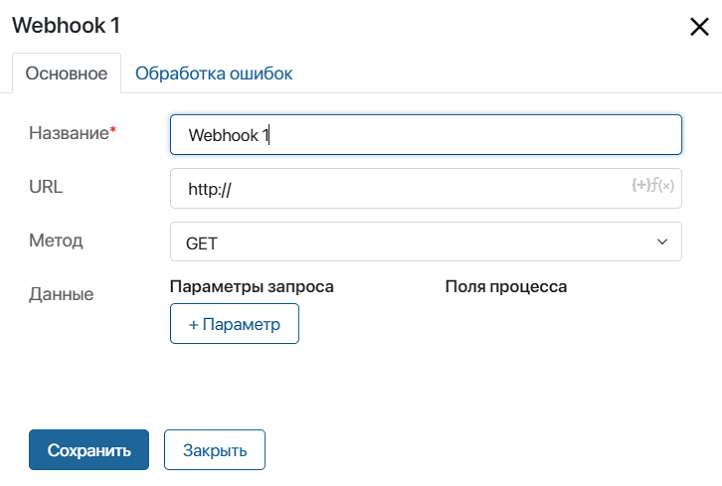
На этой вкладке формируется HTTP-запрос. Заполните следующие поля:
- Название* — введите текст, который будет отображаться в блоке на схеме процесса;
- URL — укажите URL запроса для обращения к методу API внешней системы, например, http://example.com/api/create-order/. Вы можете использовать также контекстные переменные процесса и функцию
DateTime(). Чтобы добавить переменную, нажмите знак {+} в правой части поля. Для того чтобы использовать функциюDateTime(), нажмите символ f(x). Подробнее про использование функцииDateTime()читайте в статье «Синтаксис шаблонов»; - Метод — выберите метод
GETилиPOST. При выборе методаPOSTпоявится дополнительное поле Тип запроса; - Тип запроса — для метода
POSTдоступны типы JSON, FORM и TEXT; - Данные — настройте связь полей процесса и полей вашего запроса. Нажмите кнопку + Параметр и в колонке Поля процесса выберите контекстную переменную, например, Серийный номер. Поле Параметры запроса заполненится автоматически.
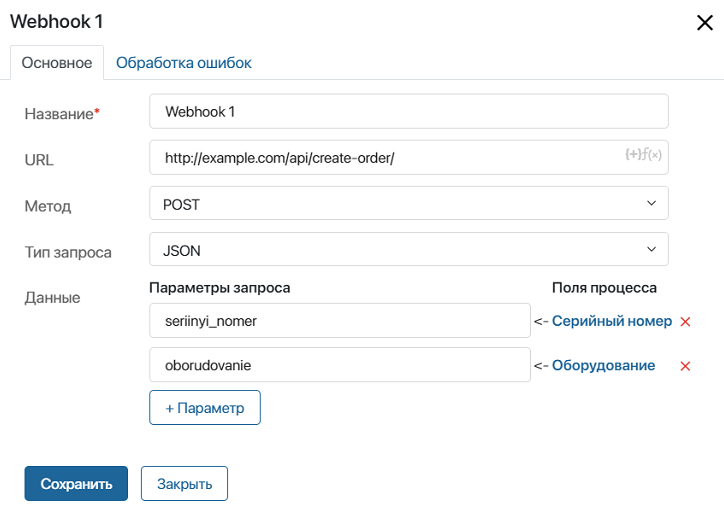
Если ранее в поле Тип запроса вы выбрали TEXT, то в разделе Данные вам потребуется указать текстовый шаблон, который будет передаваться в запросе. Для создания шаблона вы можете использовать любой текст, а также контекстные переменные процесса и функцию DateTime().
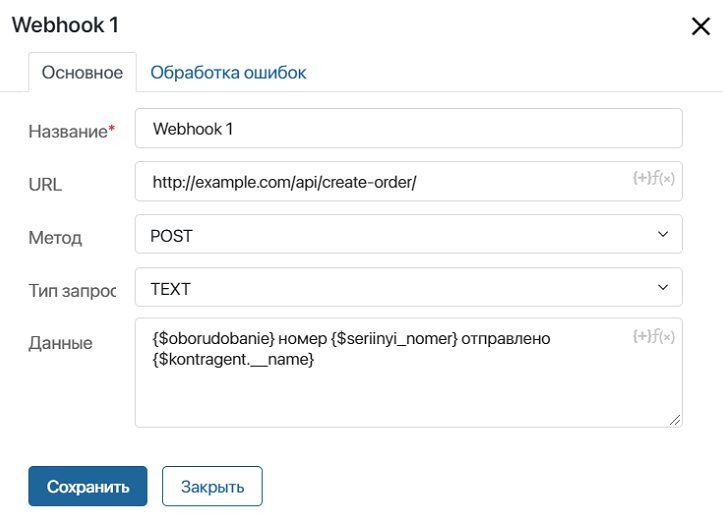
Для того чтобы добавить переменную, нажмите на знак {+} в правой части поля. Чтобы использовать функцию DateTime(), нажмите на символ f(x). Про использование функции DateTime() в шаблонах можно подробно прочитать в статье «Синтаксис шаблонов».
Вкладка «Обработка ошибок»
На данной вкладке вы можете настроить, какие действия будут выполняться, если внешняя система вернёт ошибку при отправке запроса.
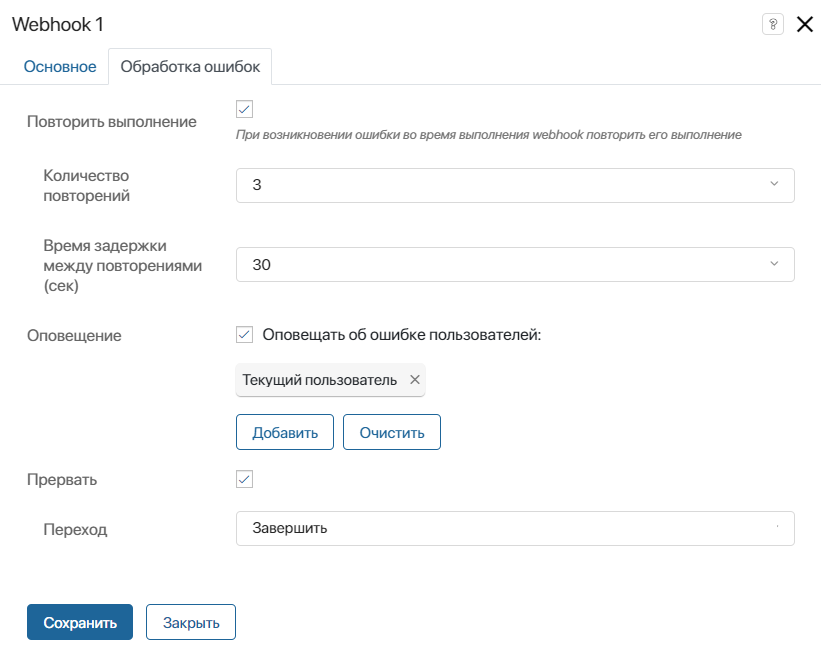
- Повторить выполнение — отметьте флажком эту опцию, чтобы при ошибке запрос отправлялся повторно;
- Количество повторений — укажите, сколько раз должна повториться попытка отправки запроса;
- Время задержки между повторениями (сек) — определите частоту отправки;
- Оповещение — включите опцию, чтобы в случае ошибки уведомить ответственных пользователей. Они получат оповещение один раз по завершении всех попыток отправки запроса. Можно выбрать:
- текущего пользователя — того, кто выполнил задачу, стоящую перед графическим элементом Webhook на схеме процесса;
- контекстную переменную — например, инициатора;
- группу;
- элемент оргструктуры;
- Прервать — установите флажок, чтобы в случае ошибки прервать операцию. Далее выберите переход, по которому процесс пойдет дальше, например, Завершить.
Вкладка «Описание»
Укажите служебную информацию о работе блока. Администраторы системы и сотрудники, моделирующие процесс, смогут перейти на вкладку и ознакомиться с этими данными.
После того как вы задали все настройки, нажмите Сохранить.